¿Puedo unirme a una reunión de Prueba de Zoom?
Aprender a ejecutar el programa antes de usarlo es importante. Por eso, la mayoría de los desarrolladores de aplicaciones cuentan con tutoriales de prueba para ayudar a los usuarios a formarse en el programa antes de utilizarlo. La reunión de prueba de Zoom es un ejemplo de tutorial creado por Zoom Video Communications. La versión de demostración ayuda a los usuarios a utilizar el programa. Inicia el programa de zoom para ejecutar la reunión de zoom, el webinar y la prueba de micrófono antes de ejecutar la reunión o el webinar de Zoom en directo.
¿Cómo Unirse a una Reunión de Prueba de Zoom?
Probar una reunión en Zoom requiere unas sencillas indicaciones a continuación. Los asistentes pueden utilizar una PC con Windows o Mac, una Tablet con Windows 10, un Android o un iPad que sea compatible con el programa Zoom. Además, los usuarios necesitan una conexión a Internet, cámaras, micrófonos, altavoces y pantallas de televisión para que las interacciones sean eficaces.
Los usuarios pueden probar la conexión a internet, los micrófonos, el audio, el micrófono y la funcionalidad del video. Esto puede hacerse antes o durante la sesión. Para que la reunión de prueba de Zoom sea fácil, se recomienda que el anfitrión comparta la prueba de la reunión de Zoom antes de comenzar la reunión.
Pasos sobre Cómo Unirse a una Reunión de Prueba de Zoom
Para probar la funcionalidad del micrófono y el altavoz de la reunión o el seminario web en Zoom, sigue esta sencilla guía.
Paso 1. Comienza por iniciar la reunión de prueba de Zoom haciendo clic en la Página de Prueba de Reuniones de Zoom. Se te redirigirá a hacer clic en el botón azul "Unirse" para iniciar Zoom.
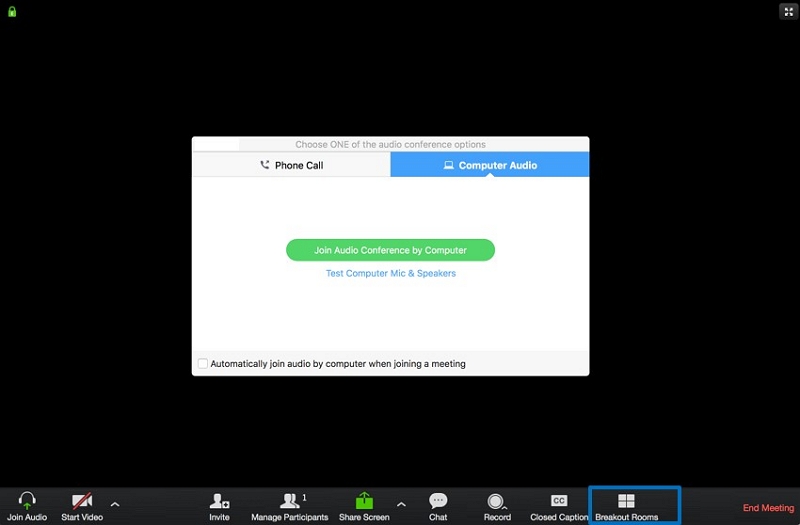
Paso 2. Al hacer clic en unirse, el navegador te pedirá que abras las reuniones de Zoom haciendo clic en "Abrir Reuniones de Zoom". En caso de no tener Zoom, sigue los comandos para instalar Zoom.
Paso 3. La reunión de prueba de Zoom comenzará con una prueba de oradores a través de una ventana emergente. Utilizando el menú desplegable o haciendo clic en "No", cambia los altavoces hasta que el tono de llamada sea lo suficientemente audible. Haz clic en el botón "Sí" para proceder a la prueba del micrófono.
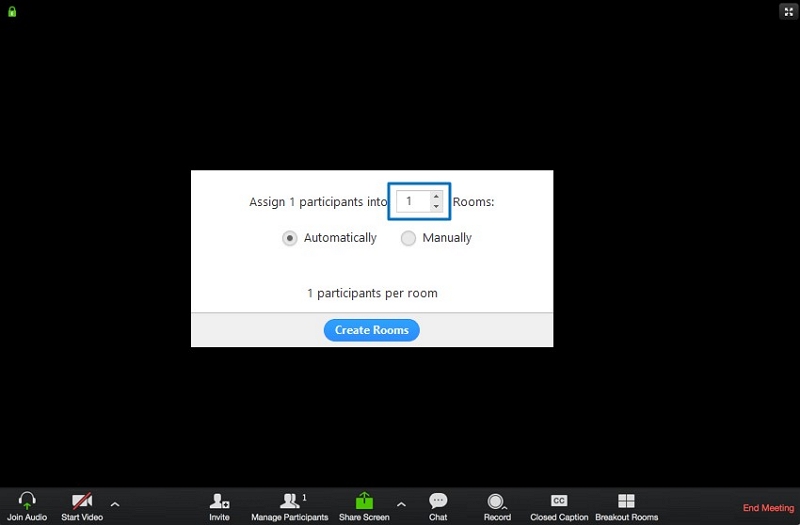
Paso 4: Tras la indicación, se escuchará una reproducción de audio. Si no es así, haz clic en el botón "No" o selecciona en el menú desplegable el mejor micrófono a utilizar. Si se escucha la reproducción, haz clic en el botón "Sí" para pasar a la siguiente prueba.
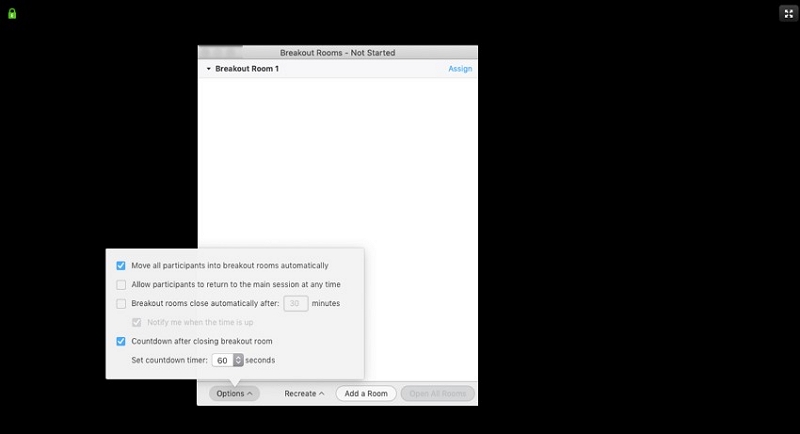
Paso 5. Cuando hayas terminado de configurar el altavoz y el micrófono, haz clic en el botón "Unirse con el Audio de la Computadora" para unirte a la reunión de prueba de Zoom. Se unirá a la reunión como asistente. El portal de asistentes tiene acceso a las funciones de silenciar o anular el silencio, iniciar o detener el video, invitar a los participantes, compartir la pantalla, chatear, grabar y abandonar la reunión en la parte inferior de la pantalla.
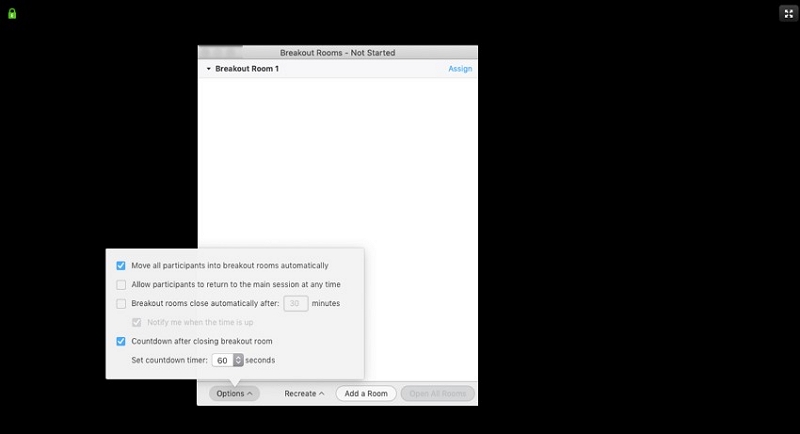
La Mejor Alternativa a Zoom en el 2020
ClickMeeting es un programa de videoconferencia igual que el de Zoom. Está diseñado para hacer automáticamente demostraciones de productos y marketing, reuniones de negocios, seminarios web, cursos en línea y sesiones de formación. Al igual que Zoom, tiene incorporadas increíbles funciones que permiten a los usuarios utilizarlo en cualquier situación en la que se encuentren. Esto incluye el uso a través del sitio web sin necesidad de instalar el programa, mediante una aplicación móvil o a través de números de teléfono gratuitos. Por lo tanto, esto permite la accesibilidad a un público más amplio que necesita servicios pero carece de recursos suficientes.
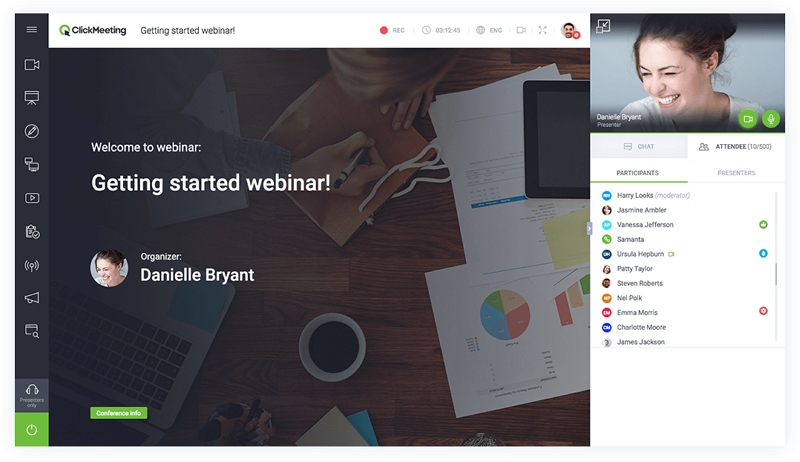
ClickMeeting te ayuda a ahorrar tiempo y a conseguir clientes potenciales significativos en tu negocio con respecto a las demostraciones de productos o reuniones realizadas a través de la plataforma. Además, en el ámbito de la educación, los webinars y las sesiones de formación ofrecen un plan de acción eficaz para los alumnos de sus cursos. Para un negocio que está empezando con objetivos a largo plazo, se recomienda utilizar ClickMeeting. Te ofrece un periodo de prueba de 30 días con complementos adicionales cuando los necesites.
Características de ClickMeeting:
- La función multiusuario te ayuda, como anfitrión, a permitir que los empleados o participantes seleccionados utilicen la cuenta mientras tú sigues teniendo el control de la misma. Esto ayuda a la empresa a ahorrar en los costos que implican las cuentas múltiples.
- Automatiza tus webinars para que estén disponibles para los asistentes en un momento futuro específico. Comienza configurando el webinar, estableciendo las respuestas del chat, construye la línea de tiempo del webinar añadiendo audios o videos de lecciones y compone la línea de tiempo automatizada.
- Invitaciones personalizadas para que los invitados seleccionados puedan ver el webinar y tomar decisiones. Esto ayuda a atraer a posibles clientes siguiendo la agenda, los detalles y el plan de objetivos establecidos en el webinar.
- Compartir la pantalla con los asistentes da una sensación de apertura hacia ellos y especialmente cuando se quiere realizar una demostración. Compartir la pantalla a distancia te ayudará a comercializar tus productos entre los posibles clientes tecnológicos, a hacer demostraciones y a guiar/formar a los empleados.
- La opción de reunión en línea permite al formador en un seminario web convertirlo en una sala de reuniones, especialmente para sesiones de aprendizaje que permiten hasta 25 usuarios.
- Las salas de seminarios web ayudan a los formadores y a las empresas a involucrar a su público en la adquisición de conocimientos mediante el intercambio de información. Los alumnos pueden realizar videoconferencias para aprender e inspirarse mutuamente.
- La presentación de la información se puede hacer utilizando las herramientas gráficas disponibles para su uso. El uso de presentaciones visuales hace que la audiencia crea en su negocio o comprenda mejor en caso de formación.
- Los seminarios web bajo demanda permiten generar clientes y dinero con la correspondiente demanda. Dejar el contenido en piloto automático garantiza la generación de dinero a medida que se construye el negocio.
 100% Seguro | Sin anuncios |
100% Seguro | Sin anuncios |






